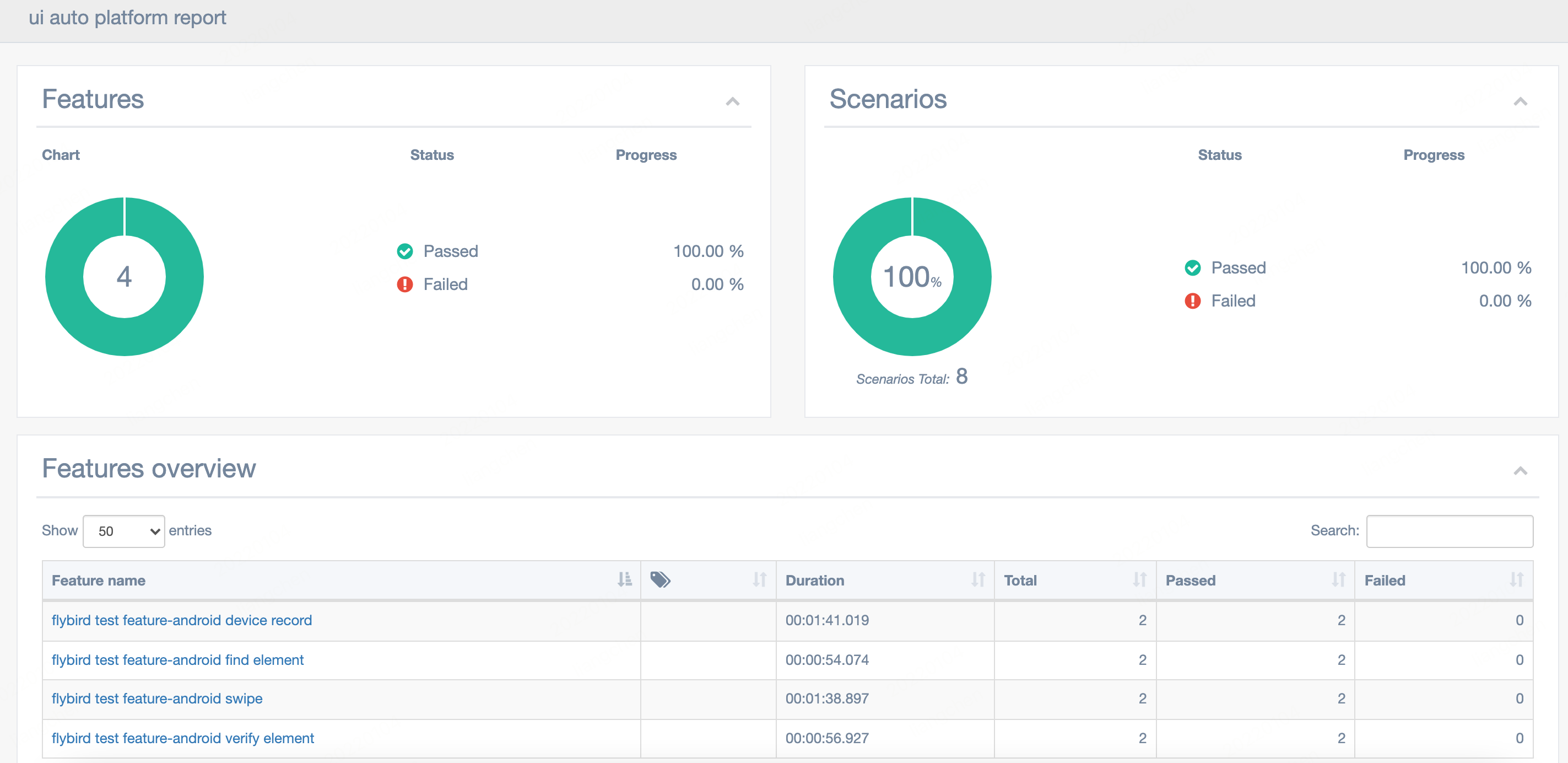-
Notifications
You must be signed in to change notification settings - Fork 103
携程机票BDD UI Testing框架Flybirds
携程机票从2018年年中正式引入BDD,至今已3年多,成为内部首选的敏捷开发技术。
Flybirds 是一套基于BDD模式的前端UI自动化测试框架,提供了一系列开箱即用的工具和完善的文档,现在逐步稳定,成为机票内部首选的BDD-UI-Testing测试框架。
- 分享我们的BDD技术方案
- 期待业内使用BDD技术的同行通过开源社区与我们进行更深入的交流
本文将从特性介绍、环境搭建、使用帮助、自定义扩展、持续集成、发版计划这几个方面对框架进行介绍。
- 基于Behave,实现BDD中“自然语言测试用例文档”和“自动化测试代码”关联所需要用到的支持BDD工具。
- 基于Airtest,实现BDD中“测试用例能在自动化测试平台上执行”所需要用到的UI自动化测试框架。
- 基于Playwright, 实现BDD中“测试用例能在自动化测试平台上执行”需要用到Web端UI自动化测试框架。
- 基于Multiple-cucumber-html-reporter,实现可视化的测试报告
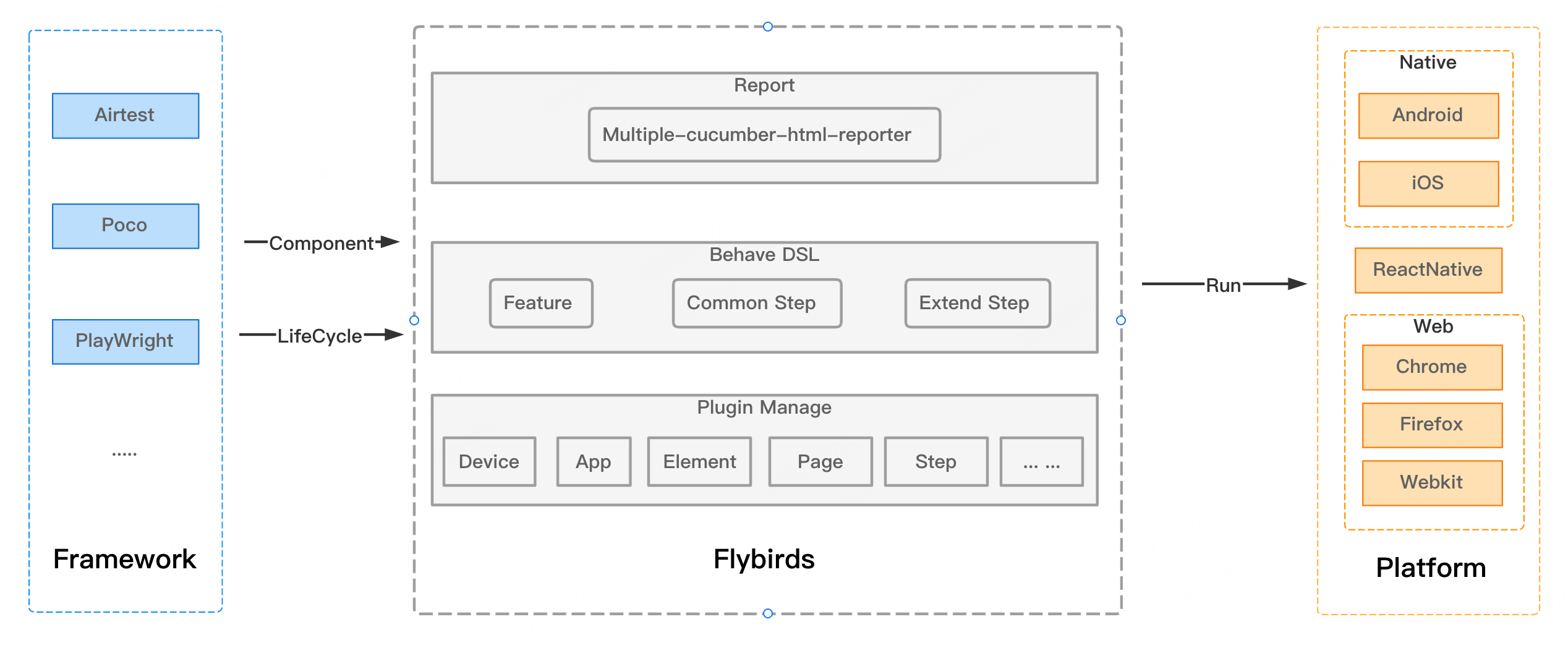
使用Flybirds你能够完成大部分的手机端自动化操作,以下是一些帮助入门的特性描述:
- 基于BDD模式,类自然语言语法
- 支持Android、iOS、Web 自动化操作、表单提交、UI元素校验、键盘输入、Deeplink跳转等
- 默认支持英文、中文两种语言,支持更多语言扩展
- 插件式设计,支持用户自定义自动化扩展
- 提供cli脚手架,快速搭建项目
- 提供html报告
- python(3.7-3.9)
- nodejs(12+)
- 使用
pip安装flybirds框架,过程中会自动安装所需的 依赖包
pip3 install flybirds在Mac/Linux系统下,需要手动赋予adb可执行权限
- for mac
cd {your_python_path}/site-packages/airtest/core/android/static/adb/mac
chmod +x adb- for linux
cd {your_python_path}/site-packages/airtest/core/android/static/adb/linux
chmod +x adb- 使用脚手架创建项目
flybirds create 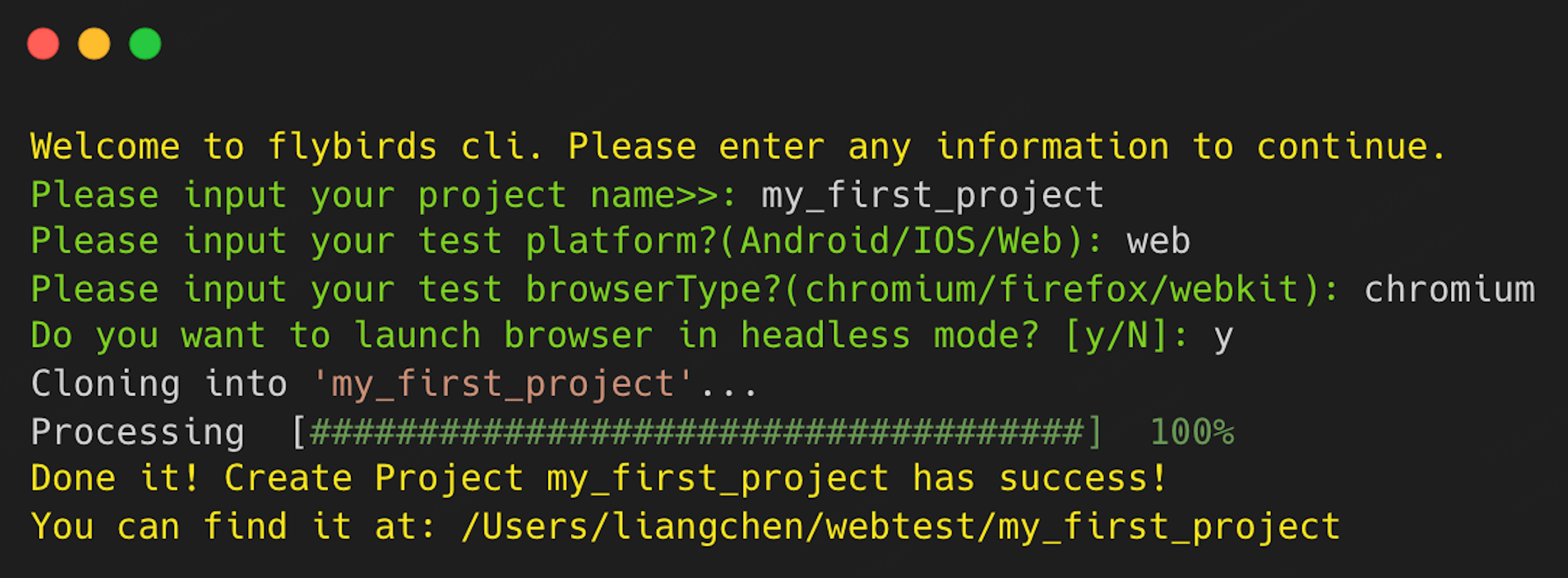
为了帮助使用,项目创建时,会生成中英文的Android、iOS演示feature,方便用户参考。
features/test/
features/test/android
features/test/android/cn/everything.feature
features/test/android/en/everything.feature
features/test/ios
features/test/ios/cn/everything.feature
features/test/ios/en/everything.feature
以“Android”为例
- 执行命令
adb devices, 检查设备列表中是否包含测试设备 - 开始运行
cd {PATH_TO_PROJECT_FOLDER}
flybirds run -P features/test/android
框架会通过flybirds_config中配置的packagePath自动下载测试包并安装(请确保手机已经打开”允许安装未知来源“ )
运行结果如下
11 features passed, 0 failed, 0 skipped, 0 untested
23 scenarios passed, 0 failed, 0 skipped, 0 untested
117 steps passed, 0 failed, 0 skipped, 0 undefined, 0 untested
Took 5m21.300s
=====================================================================================
Multiple Cucumber HTML report generated in:
/Users/test/my_first_project/report/7eb9162a-9d42-4fde-a5d7-d8d4bca7a8d8/index.html
=====================================================================================
接下来,了解下更多项目细节
- config:配置文件
- features:测试用例feature文件
- pscript:自定义扩展
- report:测试报告
基础目录结构如下
- test:存放feature文件,这些文件使用自然语言编写,最好由软件项目中的非技术业务、产品人员参与者编写。
- steps:存放场景中使用的step语句实现,“steps.py”中加载了所有的step语句模版
features/
features/test/
features/test/everything.feature
features/steps/
features/steps/steps.py
复杂些的目录结构参考如下
features/
features/test/
features/test/list.feature
features/test/buy.feature
features/test/detail.feature
features/steps/
features/steps/steps.py
feature文件包含用户动作,行为特征描述及预期结果的文本,行为特征部分使用Gherkin语言编写。
feature文件,也称为功能文件,有两个目的:文档和自动化测试。
以关键字开头(“功能”、“场景”、“场景大纲”、“当”、“而且”、“那么”……), 文件中的任何位置都允许使用注释行。
功能(Feature) 是被测试功能的一些合理的描述性标题,由场景组成。他们可以选择有一个描述、一个背景和一组标签。
背景(Background) 由一系列类似于场景的步骤组成。它允许您向功能的场景添加一些上下文。在此功能的每个场景之前执行。
场景(Senario) 标题应该是被测试场景的合理描述性标题,由一系列给定条件的步骤组成
场景大纲(Senario Outline) 包含功能的详细描述,可以有一组预期条件和结果来配合您的场景步骤
以下是中文feature例子
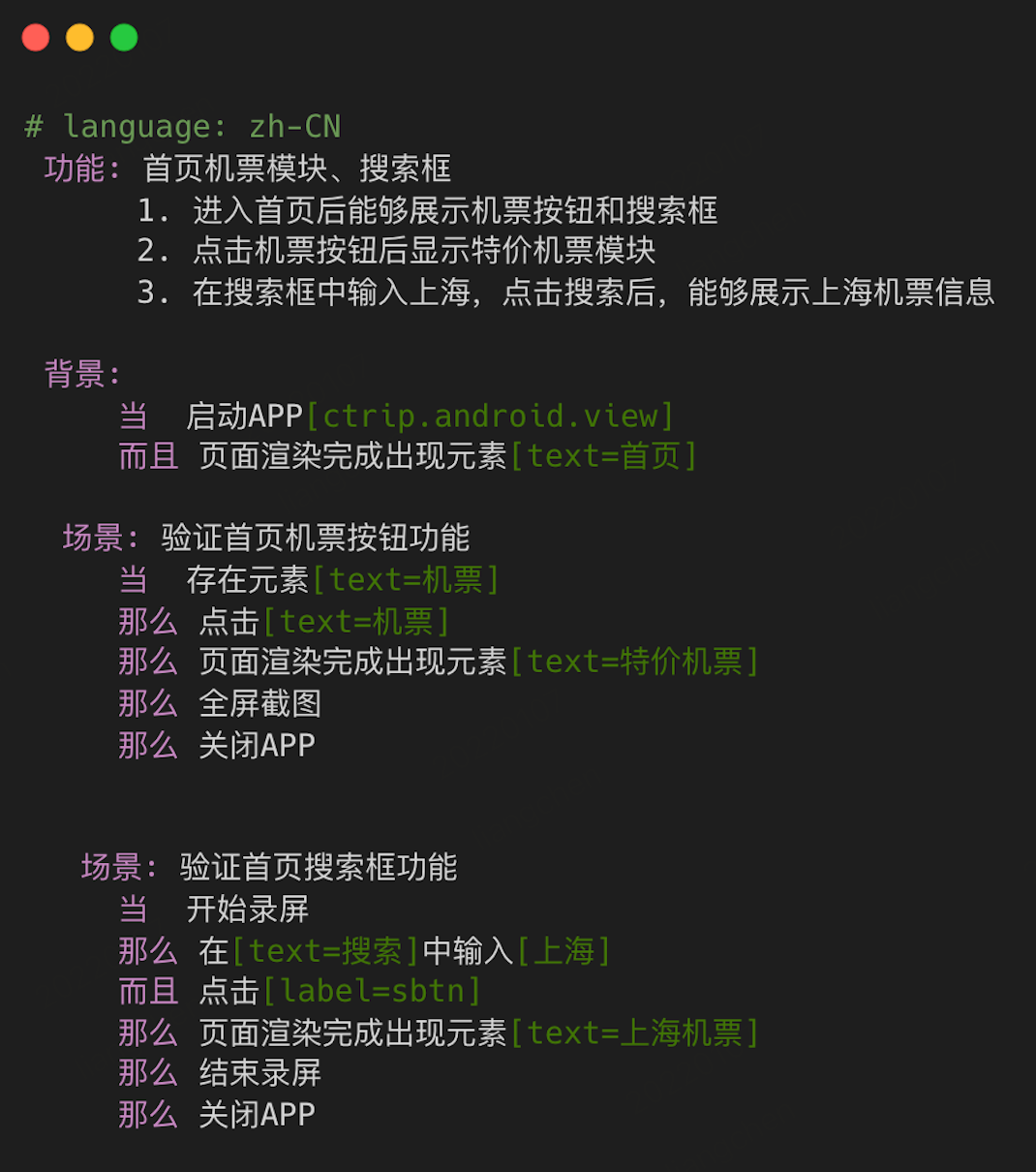
以下是英文feature例子
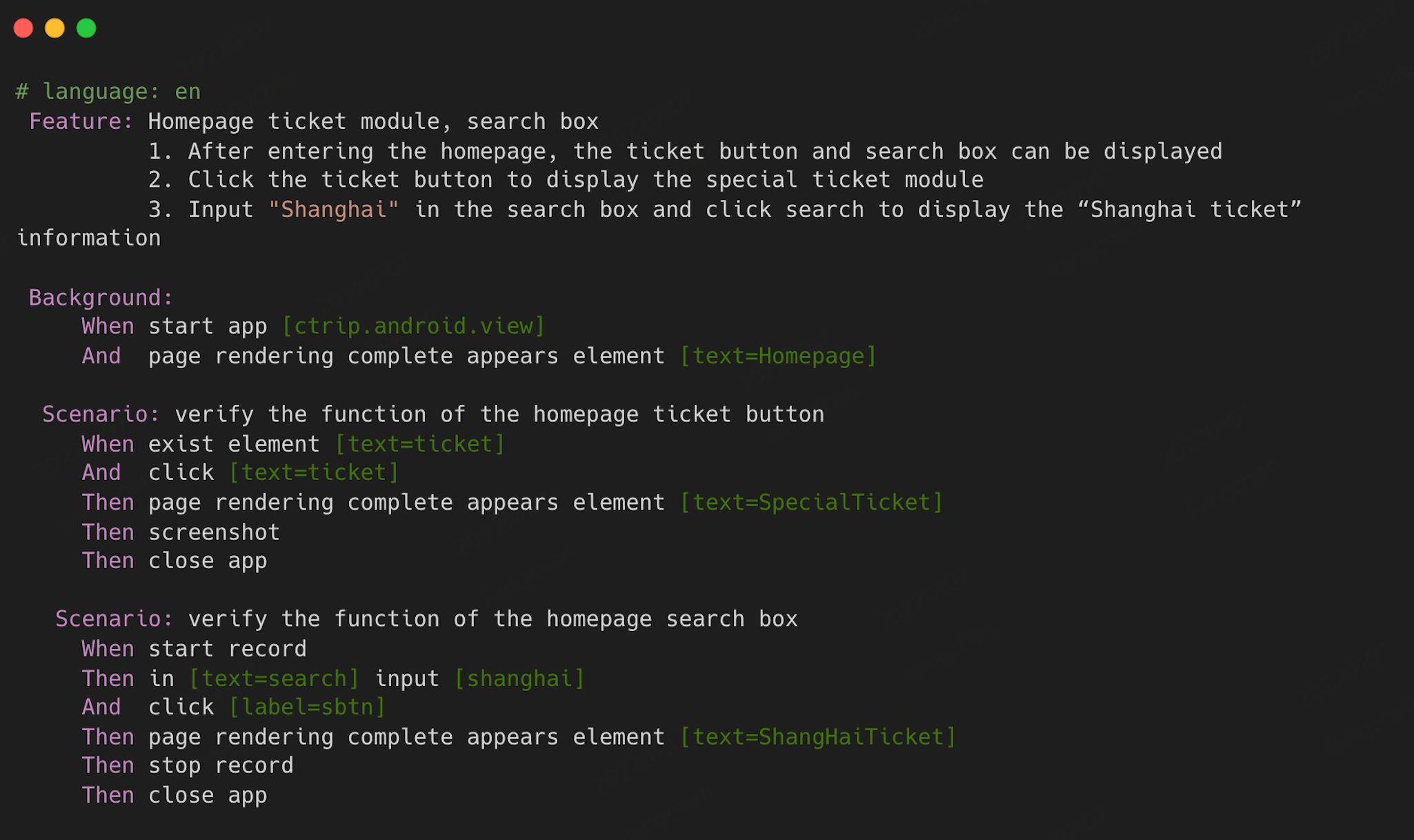
上面例子中的关键字“当”、“而且”和“那么”部分构成了测试用例的操作步骤,这些操作步骤框架中已经通过python实现。
| 语句模板 | 语义 | 适用于 |
|---|---|---|
| 跳转到[] | 跳转到指定的url地址 | android 、web |
| 等待[]秒 | 等待一段时间 | ALL |
| 页面渲染完成出现元素[] | 进入新的页面时检查指定元素是否渲染完成 | ALL |
| 点击[] | 点击指定属性的元素 | ALL |
| 点击文案[] | 点击指定文案的元素 | ALL |
| 点击屏幕位置[][] | 点击屏幕指定位置 | ALL |
| 在 [] 中输入[] | 在指定选择器中输入字符串 | ALL |
| 在[]中清空并输入[] | 在指定选择器中清空并输入字符串 | Web |
| 向[] 查找[]的元素 | 向指定方向查找指定属性的元素 | ALL |
| 全屏向[] 滑动[] | 全屏向指定方向滑动指定距离 | ALL |
| [] 向[] 滑动[] | 在指定区域内向指定方向滑动指定距离 | ALL |
| 存在[]的文案 | 检查页面中存在指定的字符串 | ALL |
| 不存在[]的文案 | 检查页面中不存在指定的字符串 | ALL |
| 存在[]的元素 | 检查页面中存在指定属性的元素 | ALL |
| 不存在[]的元素 | 检查页面中不存在指定属性的元素 | ALL |
| 元素[]消失 | 检查页面中指定属性的元素在指定时间内消失 | App |
| 文案[]消失 | 检查页面中指定的字符串在规定时间内从页面消失 | App |
| 文案[] 的属性[] 为 [] | 检查页面中指定文案的指定属性为指定值 | ALL |
| 元素[] 的属性[] 为 [] | 检查页面中指定元素的指定属性为指定值 | ALL |
| 元素[] 位置[] 秒内未变动 | 检查页面中指定元素的位置在指定时间内未发生变化 | App |
| [] 的文案为[] | 检查页面中指定元素的文案等于指定值 | ALL |
| [] 的文案包含[] | 检查页面中指定元素的文案包含指定值 | ALL |
| 回到首页 | 回到首页 | ALL |
| 全屏截图 | 保存当前屏幕图像 | ALL |
| 开始录屏 | 开始录制视频 | App |
| 开始录屏超时[] | 开始录屏并设置超时时间 | App |
| 结束录屏 | 结束录制视频 | ALL |
| 连接设备[] | 连接测试设备 | App |
| 安装APP[] | 安装APP | android |
| 删除APP[] | 删除APP | android |
| 启动APP[] | 启动APP | App |
| 重启APP | 重启APP | App |
| 关闭App | 关闭App | App |
| 登录账号[] 密码[] | 使用账号密码进行登录 | ALL |
| 退出登录 | 退出系统登录 | ALL |
| 返回上一页 | 返回上一页面 | Android 、 web |
| 在[]中向[]查找[]的元素 | 在指定 选择器 的元素内 向指定方向滑动查找 指定选择器的元素 | ALL |
| 在[]中选择[] | 在web页面下拉框元素中选择指定值 | web |
| 存在[父选择器]的[子选择器]的元素 | 存在某个父元素,并且该父元素下存在某个子元素 | web |
| [父选择器]的[子选择器]的文案为[] | 存在某个父元素,并且该父元素下某个子元素的文案为指定字符串 | web |
| ----- | ----- | ----- |
连接设备[{param}]
- 支持平台:Android
- 语义:连接测试设备
连接设备[10.21.37.123:5555]安装APP[{param}]
- 支持平台:Android
- 语义:安装APP
安装APP[/Users/xxx/xxx.apk]删除APP[{param}]
- 支持平台:Android
- 语义:删除APP
删除APP[package name]启动APP[{param}]
- 支持平台:Android、iOS
- 语义:启动APP
启动APP[package name]存在[字符串{, fuzzyMatch=false, timeout=10}]的文案
- 支持平台:Android、iOS、Web
- 语义:页面中存在指定的字符串
- timeout 查找的超时时间,优先级:默认值 < flybirds_config.json中的“waitEleTimeout” < 语句中指定
存在[机票]的文案
存在[机票, timeout=10]的文案
存在[.?票, fuzzyMatch=true]的文案不存在[字符串{, fuzzyMatch=false}]的文案
- 支持平台:Android、iOS、Web
- 语义:页面中不存在指定的文案
不存在[机票]的文案
不存在[.?票, fuzzyMatch=true]的文案文案[字符串{, fuzzyMatch=false, timeout=10}]消失
- 支持平台:Android、iOS
- 语义:指定的字符串在规定时间内从页面消失 timeout 等待消失的超时时间 ,优先级:默认值 < flybirds_config.json中的“waitEleDisappear” < 语句中指定
文案[机票]消失
文案[.?票, fuzzyMatch=true, timeout=20]消失存在[选择器{, path=false, multiSelector=false, timeout=10}]的元素
- 支持平台:Android、iOS、Web
- 语义:页面中存在指定 选择器 的元素
- timeout 查找的超时时间,优先级:默认值 < flybirds_config.json中的“waitEleTimeout” < 语句中指定
存在[text=经济舱]的元素
存在[textMatches=.?经济舱]的元素
存在[textMatches=.?经济舱并且type=android.view.ViewGroup, multiSelector=true, timeout=30]的元素不存在[选择器{, path=false, multiSelector=false}]的元素
- 支持平台:Android、iOS、Web
- 语义:页面中不存在指定 选择器 的元素
不存在[text=经济舱]的元素
不存在textMatches=.?经济舱并且type=android.view.ViewGroup, multiSelector=true]的元素元素[选择器{, path=false, multiSelector=false, timeout=10}]消失
- 支持平台:Android、iOS
- 语义:指定的 选择器 在规定时间内从页面消失
- timeout 等待消失的超时时间 ,优先级:默认值 < flybirds_config.json中的“waitEleDisappear” < 语句中指定
元素[center_content_layout]消失
元素[text=机票]消失
元素[机票→第1个兄弟节点, path=true, timeout=15]消失[选择器{, path=false, multiSelector=false, timeout=10}]的文案为[字符串{, dealMethod=name}]
- 支持平台:Android、iOS、Web
- 语义:指定 选择器 的元素的文案为指定的字符串
- timeout 查找的超时时间,优先级:默认值 < flybirds_config.json中的“waitEleTimeout” < 语句中指定
[text=机票]的文案为[机票]
[textMatches=.?经济舱, timeout=15]的文案为[经济舱, dealMethod=trim_prefix]
[textMatches=.?经济舱并且visible=True, multiSelector=true, timeout=15]的文案为[经济舱, dealMethod=trim_prefix][选择器{, path=false, multiSelector=false, timeout=10}]的文案包含[字符串{, dealMethod=name}]
- 支持平台:Android、iOS、Web
- 语义:指定 选择器 的元素的文案包含指定的字符串
- timeout 查找的超时时间,优先级:默认值 < flybirds_config.json中的“waitEleTimeout” < 语句中指定
[text=机票]的文案包含[票]
[textMatches=.?经济舱, timeout=15]的文案包含[经济舱]
[textMatches=.?经济舱并且visible=True, multiSelector=true, timeout=15]的文案包含[经济, dealMethod=trim_prefix]点击文案[字符串{, fuzzyMatch=false, timeout=10, verifyEle=null, verifyIsPath=false, verifyIsMultiSelector=false, verifyTimeout=10, verifyAction=null}]
- 支持平台:Android、iOS、Web
- 语义:点击页面上指定的 字符串
- timeout 查找“字符串”的超时时间,优先级:默认值 < flybirds_config.json中的“waitEleTimeout” < 语句中指定
- verifyEle 点击后如果有局部渲染,使用该属性指定的选择器代表的元素的相关信息判断
- verifyIsPath:指定 verifyEle 是否是 path 类型的 选择器
- verifyIsMultiSelector:指定 verifyEle 是否是 多属性 类型的 选择器
- verifyTimeout 判断点击操作的渲染是否完成的超时时间,优先级:默认值 < flybirds_config.json中的“clickVerifyTimeout” < 语句中指定
- verifyAction : verifyEle代表的元素发生特定类型的变化时表示点击后的渲染完成,
- position/text/appear/disappear: 位置发生变化/文案发生变化/出现在页面上/从页面消失
点击文案[机票]
点击文案[.?票, fuzzyMatch=true, timeout=15]
点击文案[机票, verifyEle=center_content_layout, verifyAction=position]
点击文案[机票, verifyEle=text=筛选并且type=textView, verifyIsMultiSelector=true, verifyAction=position]点击[选择器{, path=false, multiSelector=false, timeout=10, verifyEle=null, verifyIsPath=false, verifyIsMultiSelector=false, verifyTimeout=10, verifyAction=null}]
- 支持平台:Android、iOS、Web
- 语义: 点击页面上指定 选择器 的元素
- timeout 查找“字符串”的超时时间,优先级:默认值 < flybirds_config.json中的“waitEleTimeout” < 语句中指定
- verifyEle 点击后如果有局部渲染,使用该属性指定的选择器代表的元素的相关信息判断
- verifyIsPath:指定 verifyEle 是否是 path 类型的 选择器
- verifyIsMultiSelector:指定 verifyEle 是否是 多属性 类型的 选择器
- verifyTimeout 判断点击操作的渲染是否完成的超时时间,优先级:默认值 < flybirds_config.json中的“clickVerifyTimeout” < 语句中指定
- verifyAction:verifyEle代表的元素发生特定类型的变化时表示点击后的渲染完成,
- position/text/appear/disappear: 位置发生变化/文案发生变化/出现在页面上/从页面消失
点击[text=机票]
点击[textMatches=.?票, timeout=15]
点击[center_content_layout, verifyEle=center_content_layout, verifyAction=position]
点击[testId, verifyEle=text=筛选并且type=textView, verifyIsMultiSelector=true, verifyAction=position]文案[字符串{, fuzzyMatch=false, timeout=10}]的属性[属性名{, dealMethod=name}]为{属性值}
- 支持平台:Android、iOS、Web
- 语义:页面中指定 字符串对应的元素的指定的属性的值为指定的值
- timeout 查找“字符串”的超时时间,优先级:默认值 < flybirds_config.json中的“waitEleTimeout” < 语句中指定
文案[机票]的属性[text]为机票
文案[机票, timeout=15]的属性[text, dealMethod=trim_last]为机元素[选择器{, path=false, multiSelector=false, timeout=10}]的属性[属性名{, dealMethod=name}]为{属性值}
- 支持平台:Android、iOS、Web
- 语义:页面中指定 选择器 的元素的指定的 属性的值为指定的 值
- timeout 查找“字符串”的超时时间,优先级:默认值 < flybirds_config.json中的“waitEleTimeout” < 语句中指定
元素[text=机票]的属性[text]为机票
元素[text=机票, timeout=15]的属性[text, dealMethod=trim_last]为机在[选择器{, path=false, multiSelector=false, timeout=10}]中输入[文案{, pocoInput=false, afterInputWait=1}]
- 支持平台:Android、iOS、Web
- 语义:在指定选择器的元素中输入指定的文案
- timeout 查找“字符串”的超时时间,优先级:默认值 < flybirds_config.json中的“waitEleTimeout” < 语句中指定
- pocoInput: 是否使用 poco 的输入方法,默认使用的是airtest的输入方法, 优先级:默认值 < flybirds_config.json中的“usePocoInput” < 语句中指定
- afterInputWait: 输入完成的休眠时间, 优先级:默认值 < flybirds_config.json中的“afterInputWait” < 语句中指定
在[inputEleId]中输入[上海]
在[type=InputView]中输入[用户名, pocoInput=true, afterInputWait=5][选择器{, path=false, multiSelector=false, timeout=10}]向{上/下/左/右}滑动[滑动距离{, startX=0.5, startY=0.5, duration=null, readyTime=null}]
- 支持平台:Android、iOS
- 语义:在指定 选择器 的滑动容器内向指定 方向 滑动指定 距离
- timeout 查找“字符串”的超时时间,优先级:默认值 < flybirds_config.json中的“waitEleTimeout” < 语句中指定
- startX: 在容器中滑动起始坐标的X轴的坐标值,<=1 代表百分比,>1代表像素点
- startY: 在容器中滑动起始坐标的Y轴的坐标值,<=1 代表百分比,>1代表像素点
- duration: 每次滑动的时间, 优先级:默认值 < flybirds_config.json中的“swipeDuration” < 语句中指定
- readyTime: 滑动开始前的等待时间, 优先级:默认值 < flybirds_config.json中的“swipeReadyTime” < 语句中指定
[containerEleId]向左滑动[0.1]
[containerEleId]向上滑动[100, duration=5, readyTime=3]
[containerEleId]向上滑动[100, startX=0.2, startY=0.4, duration=5, readyTime=3]在[选择器{, path=false, multiSelector=false, timeout=10}]中向{上/下/左/右}查找[选择器{, path=false, multiSelector=false, swipeCount=5, startX=0.5, startY=0.5, distance=0.3, duration=null}]的元素
- 支持平台:Android、iOS、Web
- 语义:在指定 选择器 的元素内 向指定方向滑动查找 指定选择器的元素
- timeout 查找“字符串”的超时时间,优先级:默认值 < flybirds_config.json中的“waitEleTimeout” < 语句中指定
- swipeCount: 滑动查找最大滑动次数,超过这个值的滑动操作后还未在页面中找到指定元素则失败, 优先级:默认值 < flybirds_config.json中的“swipeSearchCount” < 语句中指定
- startX: 在全屏中滑动起始坐标的X轴的坐标值,<=1 代表百分比,>1代表像素点
- startY: 在全屏中滑动起始坐标的Y轴的坐标值,<=1 代表百分比,>1代表像素点
- duration: 每次滑动的时间, 优先级:默认值 < flybirds_config.json中的“searchSwipeDuration” < 语句中指定
- distance:滑动查找中每次滑动的距离, 优先级:默认值 < flybirds_config.json中的“swipeSearchDistance” < 语句中指定
在[containerId]中向下查找[text=机票]的元素
在[containerId]中向下查找[testId, distance=0.5, duration=2, swipeCount=8]向{上/下/左/右}查找[选择器{, path=false, multiSelector=false, swipeCount=5, startX=0.5, startY=0.5, distance=0.3, duration=null}]的元素
- 支持平台:Android、iOS、Web
- 语义:在全屏向指定方向滑动查找 指定选择器的元素
- swipeCount: 滑动查找最大滑动次数,超过这个值的滑动操作后还未在页面中找到指定元素则失败, 优先级:默认值 < flybirds_config.json中的“swipeSearchCount” < 语句中指定
- startX: 在全屏中滑动起始坐标的X轴的坐标值,<=1 代表百分比,>1代表像素点
- startY: 在全屏中滑动起始坐标的Y轴的坐标值,<=1 代表百分比,>1代表像素点
- duration: 每次滑动的时间, 优先级:默认值 < flybirds_config.json中的“searchSwipeDuration” < 语句中指定
- distance:滑动查找中每次滑动的距离, 优先级:默认值 < flybirds_config.json中的“swipeSearchDistance” < 语句中指定
向下查找[text=机票]的元素
向下查找[testId, distance=0.5, duration=2, swipeCount=8]跳转到[页面名称]
- 支持平台:Android、Web
- 语义:通过schema跳转到指定页面,页面名称在config/schema_url.json 中以 "页面名称: 页面schemaUrl" 的形式维护
- 由于不同APP内部定义的schema规则可能不同,可能需要对项目
pscript/app/operation.py文件中的schema_deal_rule()方法进行自定义,参考issue
跳转到[首页]页面渲染完成出现元素[选择器{, path=false, multiSelector=false, timeout=10}]
- 支持平台:Android、iOS、Web
- 语义:进入新的页面时通过指定 选择器 的元素出现在页面上来判断页面渲染完成
- timeout 查找的超时时间,优先级:默认值 < flybirds_config.json中的“pageRenderTimeout” < 语句中指定
页面渲染完成出现元素[text=机票]
页面渲染完成出现元素[center_content_layout, timeout=15]
页面渲染完成出现元素[center_content_layout, timeout=40]全屏向{上/下/左/右}滑动[滑动距离{, startX=0.5, startY=0.5, duration=null, readyTime=null}]
- 支持平台:Android、iOS、Web
- 语义:以全屏为容器向指定 方向 滑动指定 距离
- startX: 在全屏中滑动起始坐标的X轴的坐标值,<=1 代表百分比,>1代表像素点
- startY: 在全屏中滑动起始坐标的Y轴的坐标值,<=1 代表百分比,>1代表像素点
- duration: 每次滑动的时间, 优先级:默认值 < flybirds_config.json中的“swipeDuration” < 语句中指定
- readyTime: 滑动开始前的等待时间, 优先级:默认值 < flybirds_config.json中的“swipeReadyTime” < 语句中指定
向上滑动[0.05]
向下滑动[0.4, readyTime=3, duration=2]点击屏幕位置[{x},{y}]
- 支持平台:Android、iOS、Web
点击屏幕位置[200,100]开始录屏超时[time]
- 支持平台:Android
- 语义:开始录制屏幕,到超时时间未停止则停止录屏
开始录屏超时[300]开始录屏
- 支持平台:Android
- 语义: 开始录制屏幕,使用默认的超时时间(在配置文件中配置)
开始录屏结束录屏
- 支持平台:Android
- 语义:结束录制屏幕,并将视频文件关联到报告中
结束录屏全屏截图
- 支持平台:Android、iOS、Web
- 语义:截取当前屏幕快照并关联到报告中
全屏截图等待[time]秒
- 支持平台:Android、iOS、Web
- 语义:执行暂停指定时间
等待[2]秒登录账号[{param1}]密码[{param2}]
- 语义:指定用户名、密码登录
- 注:用户自定义实现, 在 pscript/app/operation.py 文件中实现 login(user_name, password)方法
登录账号[admin]密码[123456]退出登录
- 语义:退出当前登录
- 注:用户自定义实现, 在 pscript/app/operation.py 文件中实现 logout() 方法
退出登录用户可在以下文件中定义hooks
pscript/dsl/step/hook.py
-
before_step(context, step), after_step(context, step)
在每个步骤(step)之前和之后运行
-
before_scenario(context, scenario), after_scenario(context, scenario)
在每个场景(senario)之前和之后运行
-
before_feature(context, feature), after_feature(context, feature)
在每个功能文件(feature)之前和之后运行
-
before_tag(context, tag), after_tag(context, tag)
在用给定名称标记(tag)的部分之前和之后运行
-
before_all(context), after_all(context)
在所有执行之前和之后运行
可以使用tag标记不同的场景,方便有选择性的运行。
下面是一个例子
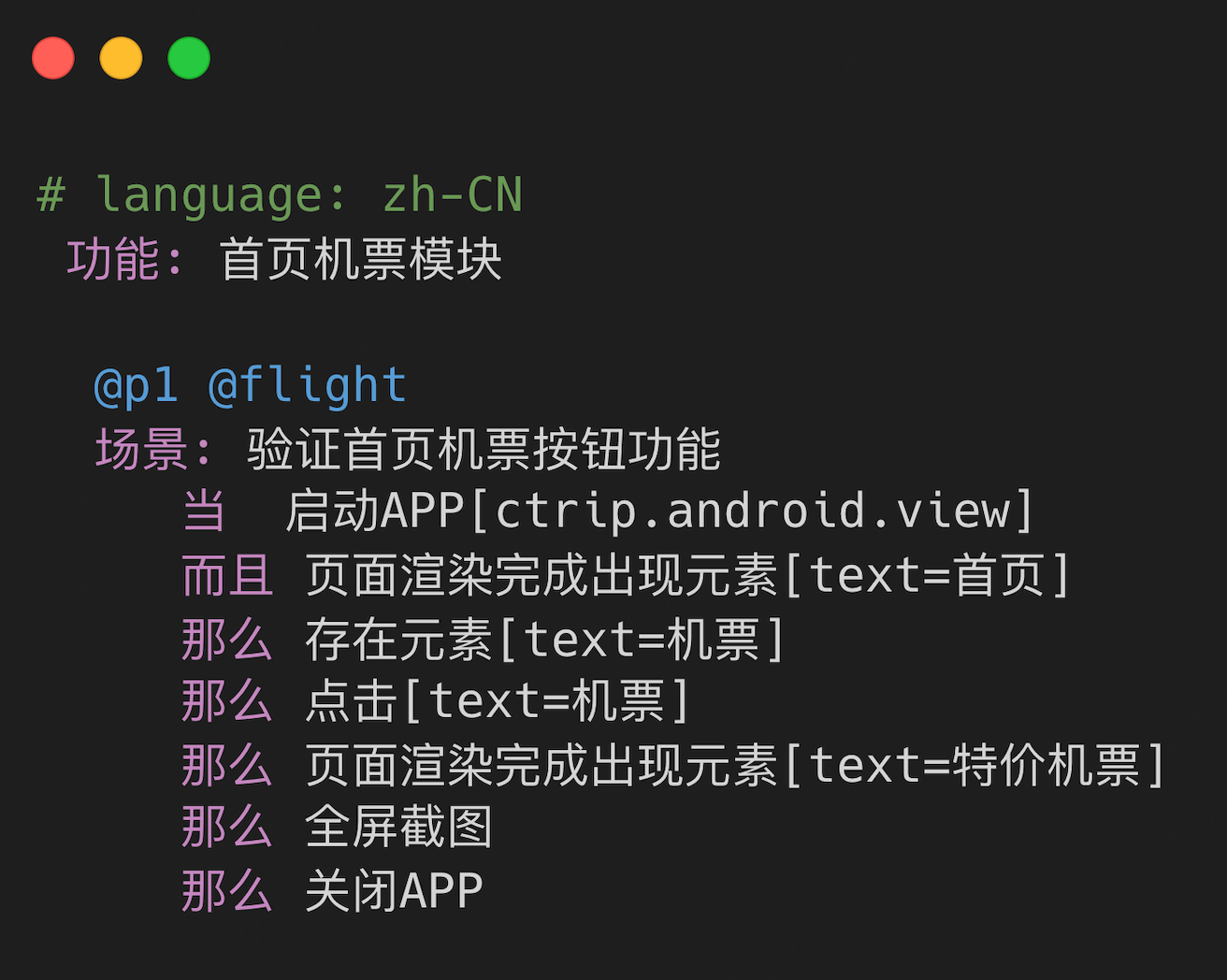
运行有特定tag的场景,多个用逗号隔开
flybirds run -T tag1,tag2
‘-’开头表示运行不包含某tag的场景
flybirds run -T -tag
-
请确保配置的测试设备能够正常连接
- Android: 执行命令
adb devices, 检查设备列表中是否包含测试设备 - iOS:以
tidevice库举例,执行命令tidevice list,检查设备列表中是否包含测试设备
- 请先安装手机对应品牌的官方驱动,确保能使用电脑对手机进行USB调试
- 确保已经打开了手机中的"开发者选项",并且打开"开发者选项"内的"允许USB调试"
- 部分手机需要打开"允许模拟位置"、"允许通过USB安装应用"
- 关闭电脑上已经安装的手机助手软件,能避免绝大多数问题,请务必在任务管理器中手工结束手机助手进程
- Android: 执行命令
-
下载安装测试包
Web项目,需安装浏览器
# 不带参数的运行将安装默认所有浏览器
playwright install# 通过提供一个参数来安装特定的浏览器
playwright install webkit# 查看支持安装的浏览器
playwright install --help在终端输入以下内容来查看flybirds运行项目时支持的操作
flybirds run --help-
run
执行features目录下所有的feature文件
cd {PATH_TO_PROJECT_FOLDER} flybirds run # 运行所有feature flybirds run -P features/test/android # 运行所有android feature flybirds run -P features/test/ios # 运行所有ios feature
-
--path, -P
指定需要执行的feature集合,可以是目录,也可以指定到具体feature文件,默认是 ‘features’ 目录.
示例:
flybirds run -P ./features/test/demo.feature
-
--tag, -T
运行有特定tag的场景,多个用逗号隔开,‘-’开头表示不运行包含此tag的场景
flybirds run -T tag1,tag2,-tag3,tag4
-
--format, -F
指定生成测试结果的格式,默认是 json.
示例:
#默认 flybirds run --format=json -
--define, -D TEXT(可选)
传入用户自定义的参数:
作用:覆盖config配置文件中的相应配置的值,比如:
# 通过参数切换执行平台Android、iOS、Web
flybirds run --define platform=web - --rerun /--no-rerun (可选)
指定失败的场景是否需要重新运行,默认是 ‘True’ ,失败后会自动重跑。
示例:
#失败场景不重跑
flybirds run --no-rerun - --html/--no-html (可选)
指定case 执行完成后是否生成html测试报告,默认是 ‘True’ ,执行完成后自动生成结果测试报告。
示例:
#不生成测试报告
flybirds run --no-html-
--processes, -p INTEGER(可选)
指定并发执行时开启进程的最大数量。默认是4 。
注意: 此命令只在 web 平台执行时有效。
示例:
flybirds run --path features -p 5提供了丰富的配置项 | 帮助文档
Android必须配置项:deviceId、packageName
IOS必须配置项:platform、deviceId、packageName、webDriverAgent、
Web必须配置项:platform、browserType、headless

报告包含汇总Summary和功能(feature)、场景(senario)的执行结果,对于失败的场景(senario),报告中会展示当时的屏幕图像和视频, 下面是一个例子。
在编写Feature的过程中,可能会遇到提供的公共语句不能满足自身项目的需求,需要自定义语句。比如:需要对接某个内部工具API,此时需要用到自定义语句功能。
自定义语句功能会用到python,如果你不了解这门编程语言,也不必要太担心,因为只会使用到最基础的python语法,这并不会太难。
使用方法
- 进入项目目录"psscript/dsl/steps"
- 新建.py文件来编写自定义语句
- 在feature/steps/steps.py中import该.py文件
示例代码如下
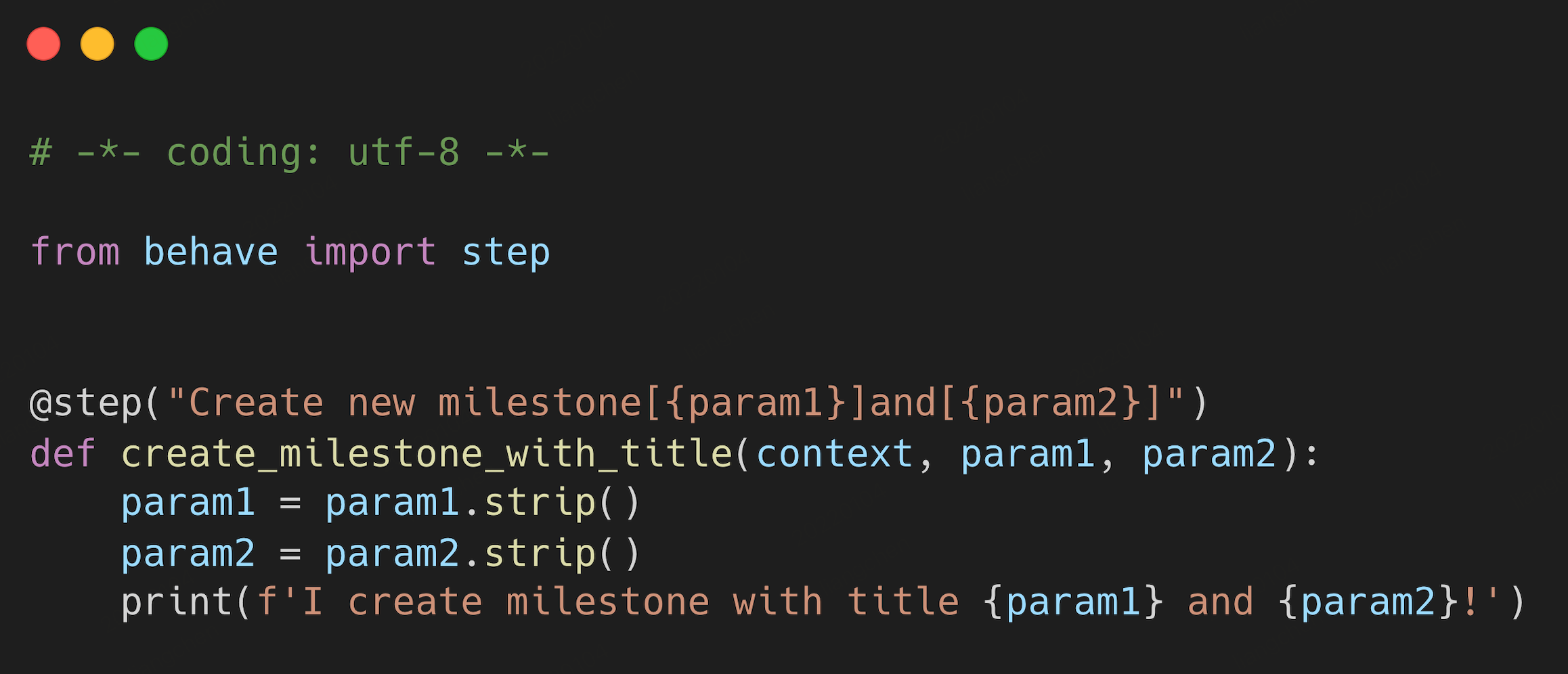
对于团队内部通用的自定义功能,可以考虑创建一个extend package,flybirds支持动态加载,package命名包含“-flybirds-plugin”即可。
理论上BDD-UI-Testing 可以适用在所有端,比如:APP、Web、小程序。
框架的插件式设计模式,保留了良好的扩展,当前版本开放了APP和Web端支持,未来会逐步开放更多,下面的例子供大家参考。
修改当前APP端扩展
- 可通过配置"plugin_info.json"对已有的plugins进行修改(只支持修改不支持新增),比如你希望对plugins下面
ios.app进行修改:- 可以在本地创建一个自己 app.py
- 在plugin_info.json对应平台中添加如下配置:
"app": { "path": "{local_path}/app.py", "ns": "app.plugin" }
{local_path} 为本地路径,"ns"为包名,注意包名的唯一性
flybirds可以支持40几种语言,在以下文件中增加公共方法的语言配置即可。
flybirds/core/dsl/globalization/i18n.py
示例代码如下
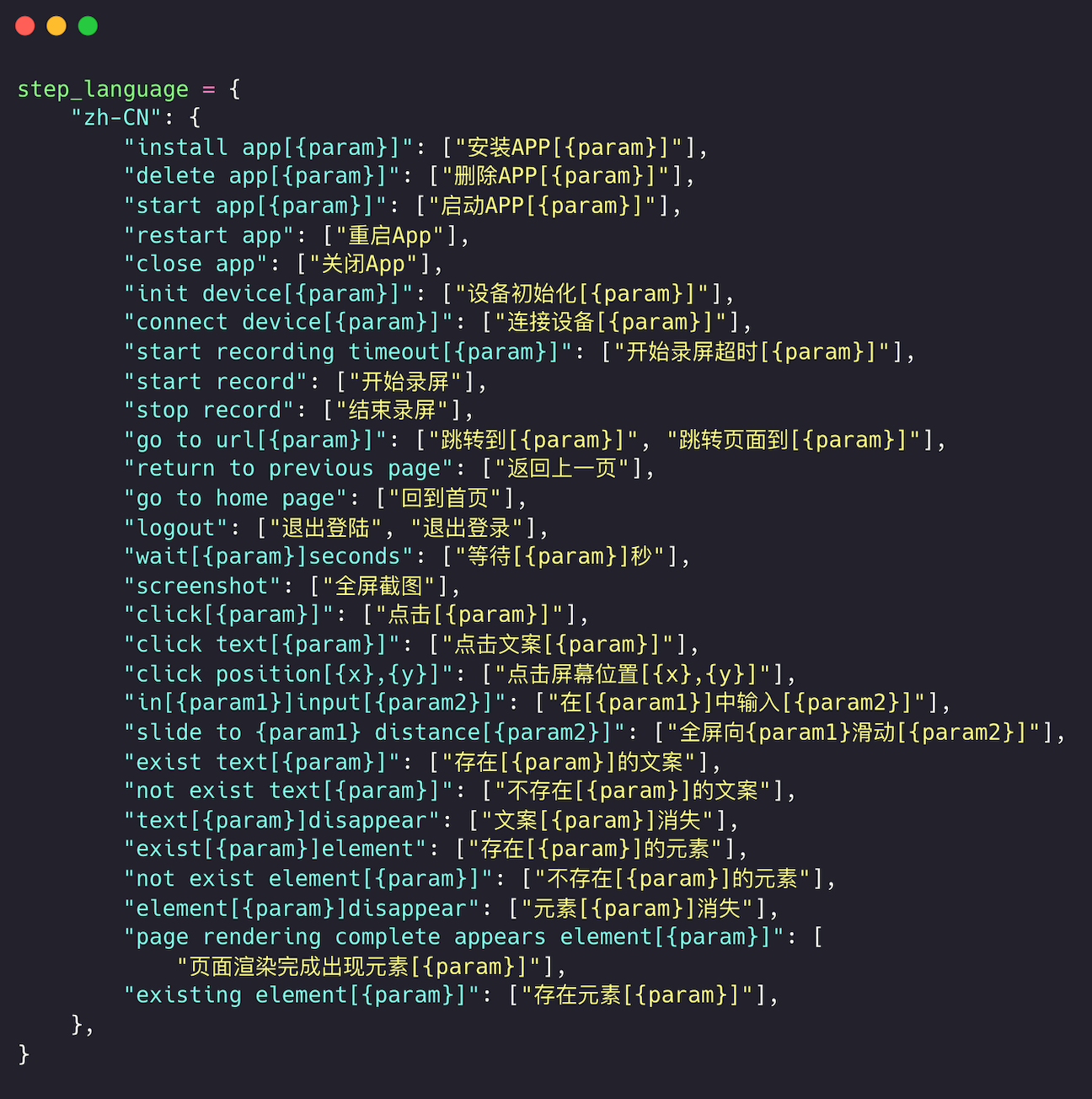
cli提供的命令行执行模式,可以非常方便加入各种持续集成工具.
以Jenkins为例:
# Inside the jenkins shell command
cd {PATH_TO_PROJECT_FOLDER}
# Run
flybirds run -P ./features/test/everything.feature
cp -R reports $WORKSPACE我们将按照 SemVer 版本控制规范进行发版。逐步新增功能和代码优化,非常欢迎您加入到我们的共建计划中,在 GitHub 上提出您的宝贵建议,以及在使用时遇到的一切问题,我们也会对此每周进行一次小版本的迭代。您也可以在这里给我们精神支持,点上一颗 Star。
-
GitHub地址:https://github.com/ctripcorp/flybirds
-
贡献
- Fork 仓库
- 创建分支 (
git checkout -b my-new-feature) - 提交修改 (
git commit -am 'Add some feature') - 推送 (
git push origin my-new-feature) - 创建 PR
-
欢迎在 GitHub issues 区提问
-
支持邮箱:[email protected]